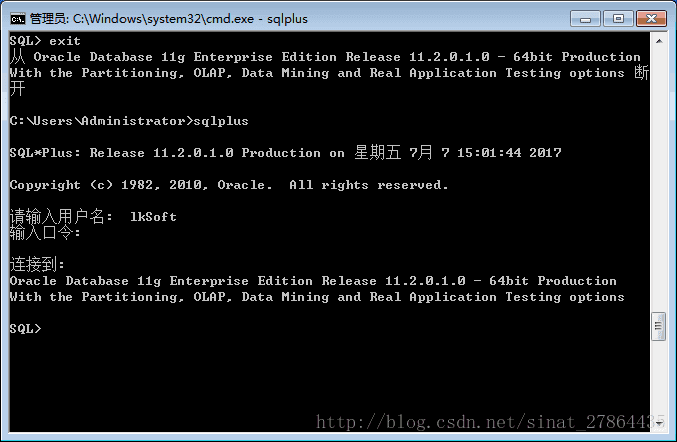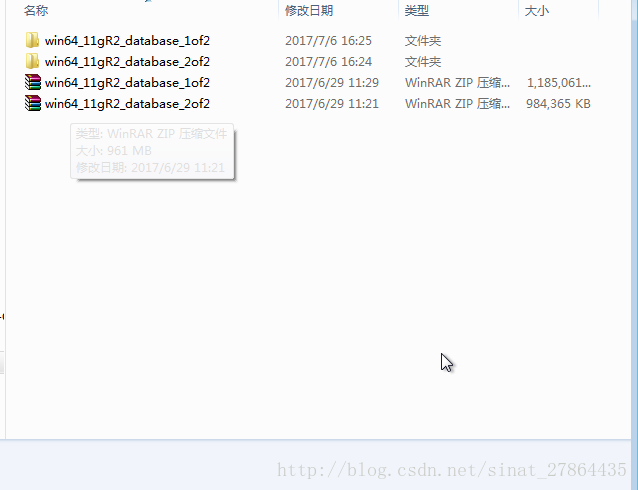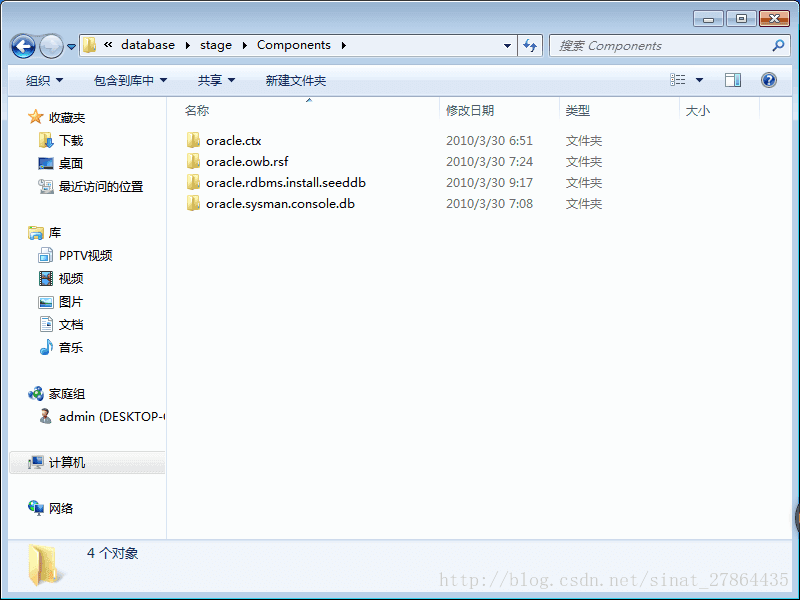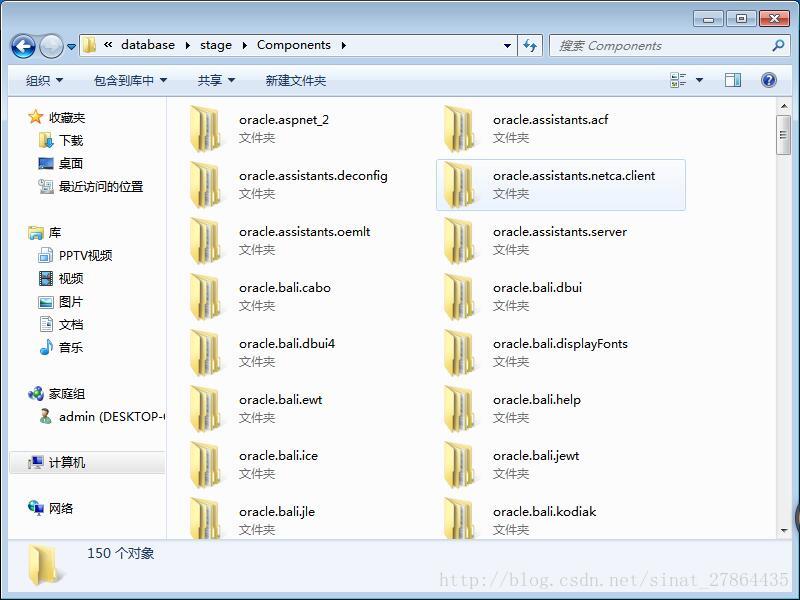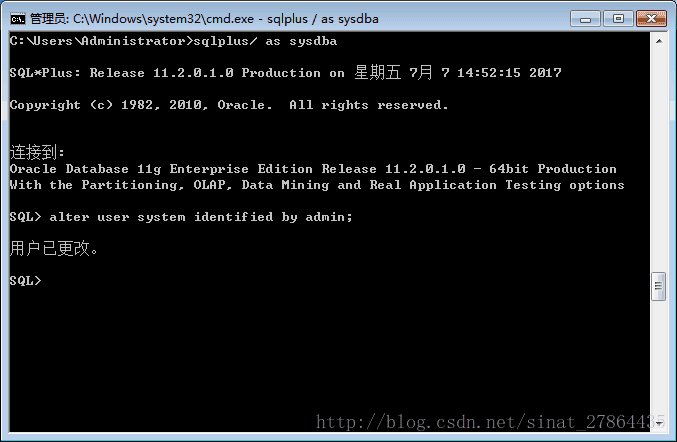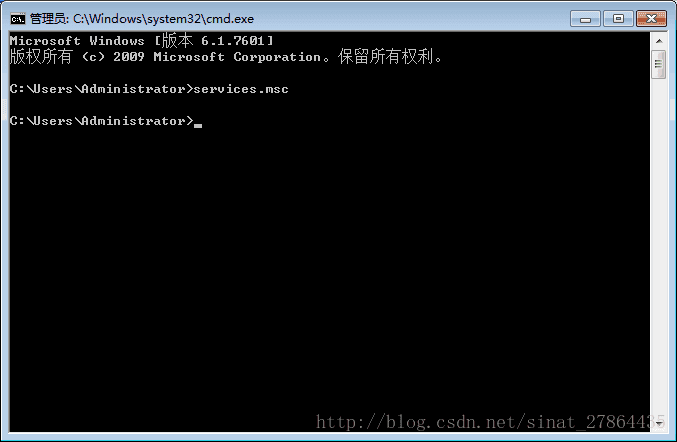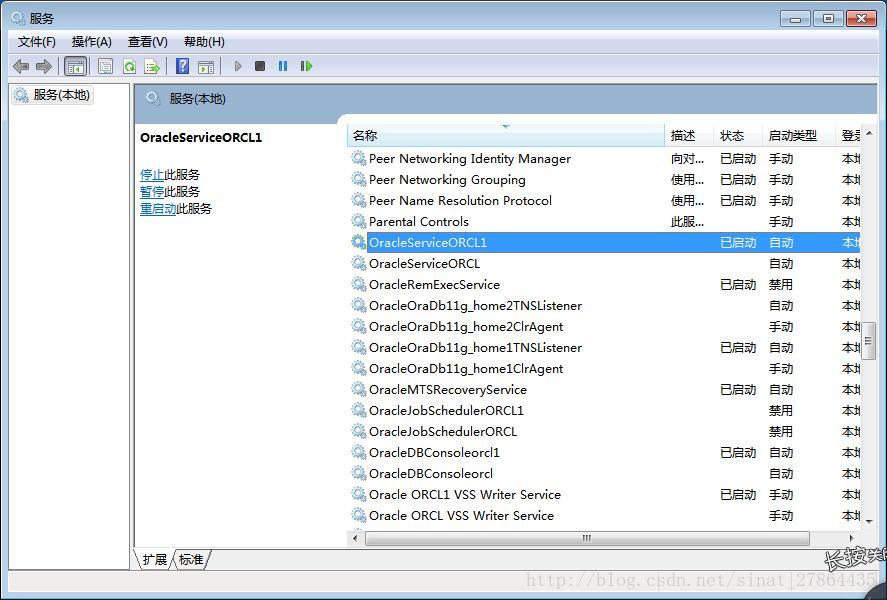oracle11g安裝及使用者建立與密碼修改
阿新 • • 發佈:2019-01-31
下載後解壓
將
oracle 11g R2 64位\win64_11gR2_database_2of2\database\stage\Components
路徑下的檔案拷貝到
oracle 11g R2 64位\win64_11gR2_database_1of2\database\stage\Components
目錄下
點選oracle 11g R2 64位\win64_11gR2_database_1of2\database路徑下的setup
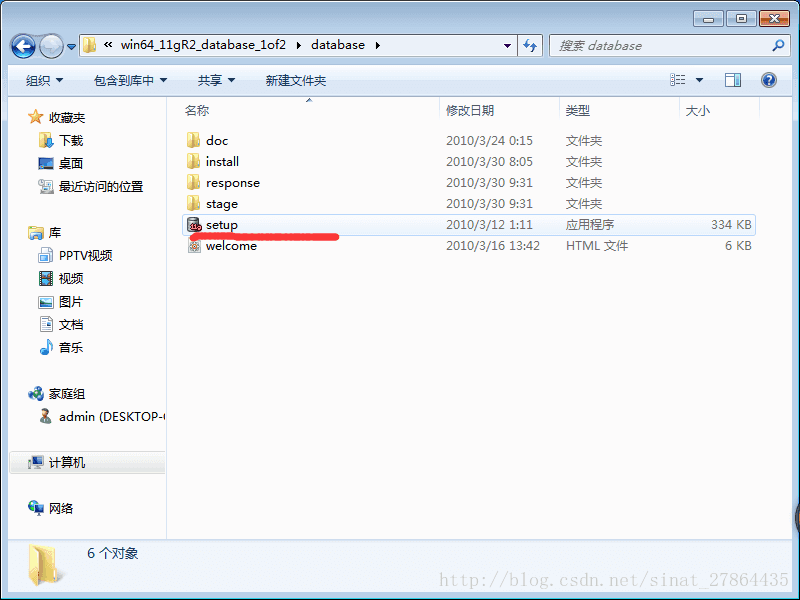
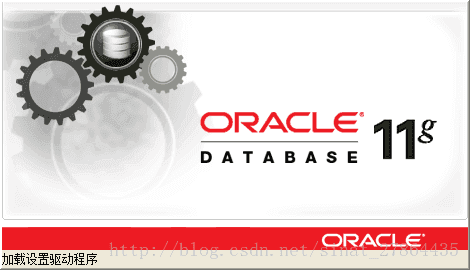
取消勾選,點選下一步
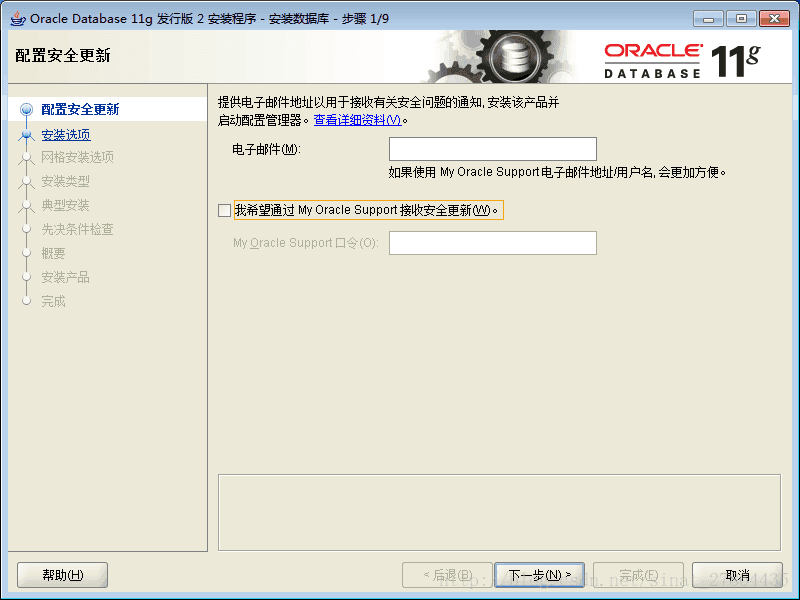
點選下一步
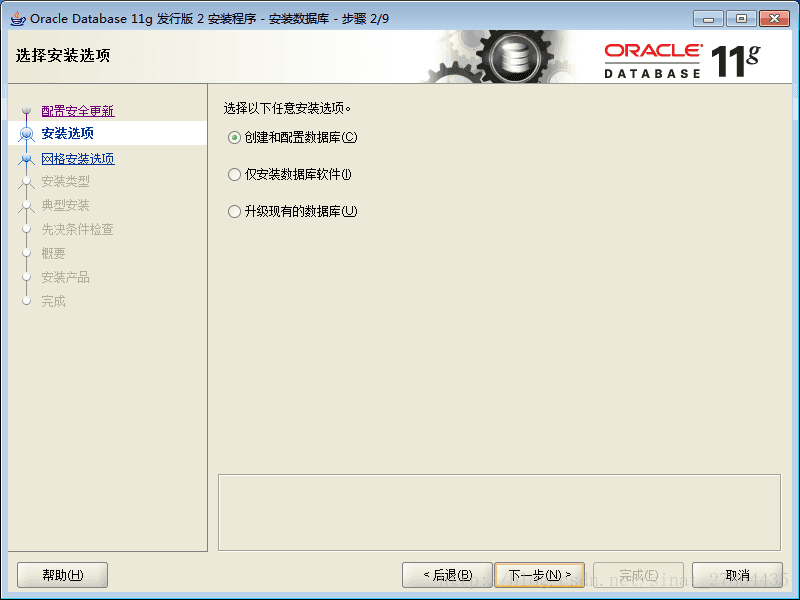
我使用的是win7,選擇的是桌面版,點選下一步
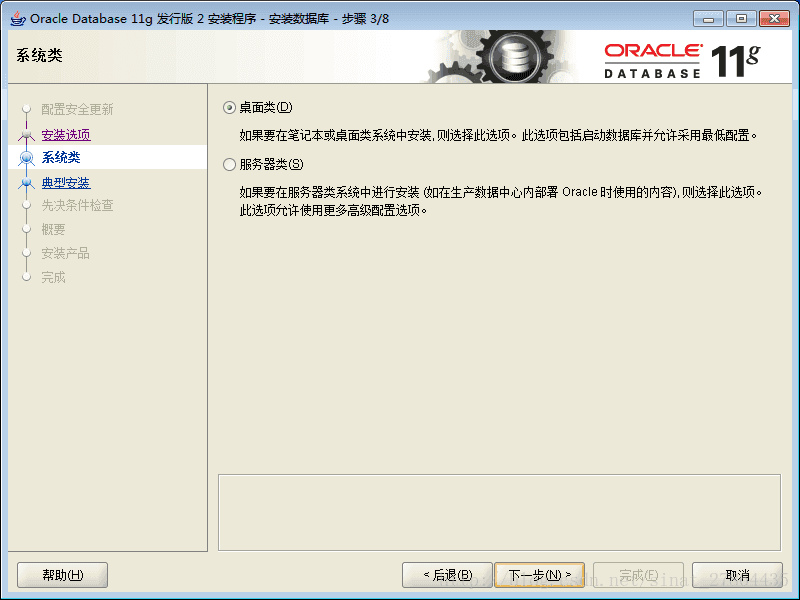
路徑可以使用預設路徑,也可以自己設定,我使用的是預設路徑,輸入口令,口令需要按照oracle的格式來設定,不然會提示不符合規則。
這裡強調一下,如果之前安裝過oracle,在這裡點選下一步提示“ins 35075 指定的 sid 已在使用”,修改一下全域性資料庫名就可以
設定完成點選下一步
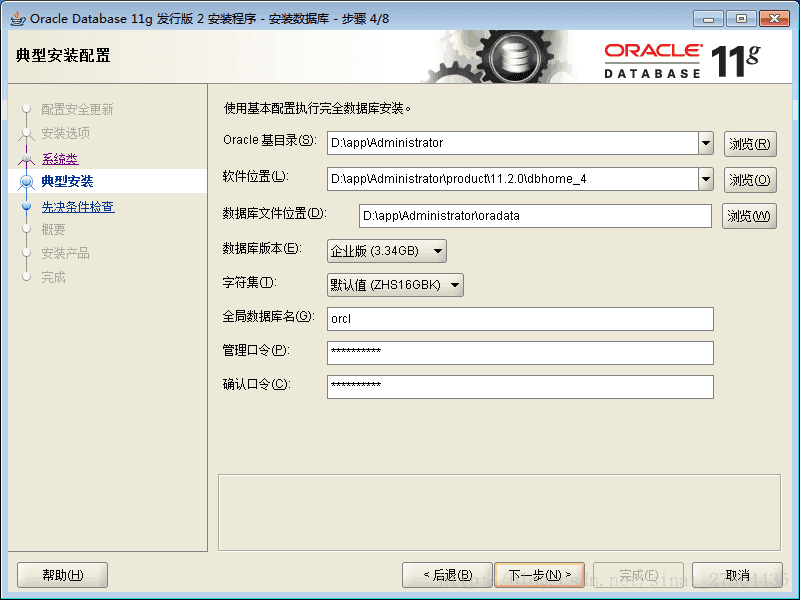
點選完成
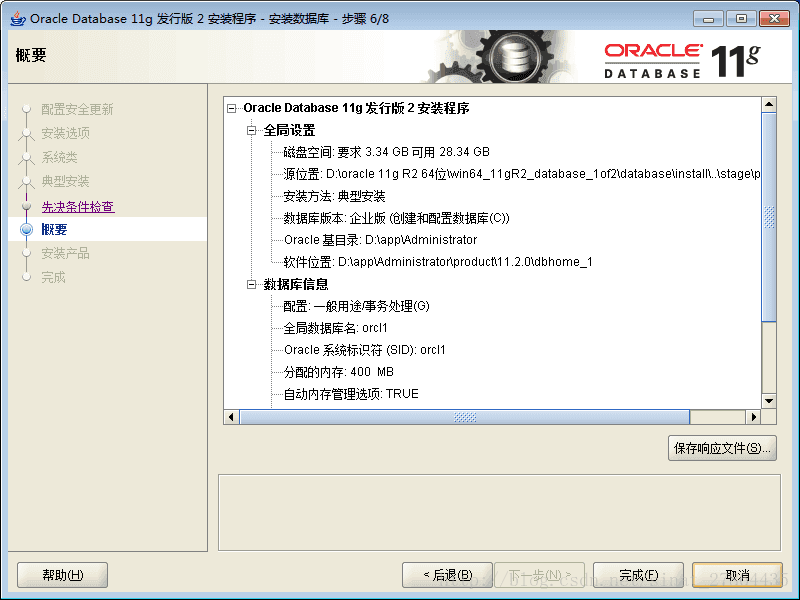
等待安裝即可
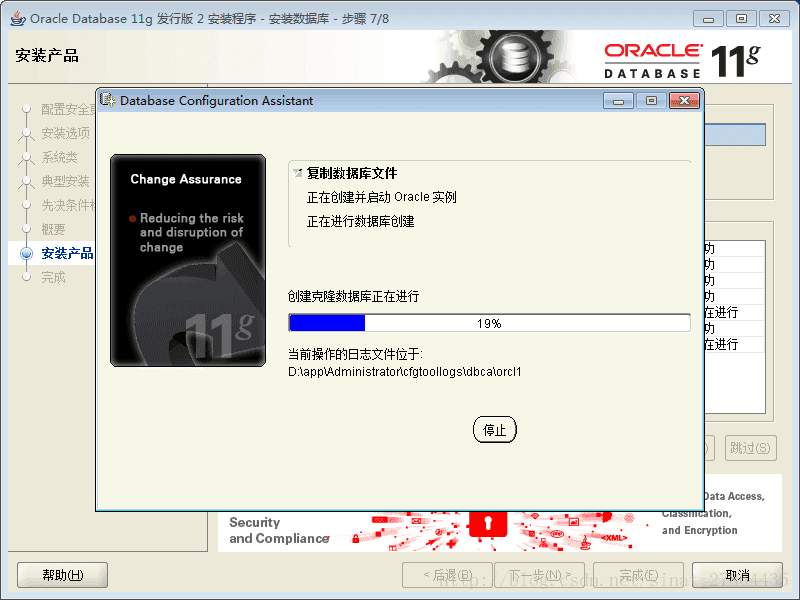
這裡可以設定一下口令管理,一般預設解鎖的是sys和system這兩個使用者,一般安裝時還會解鎖scott使用者,並設定密碼,這裡就不上圖了,後面還會有新增使用者、修改密碼的教程。
點選確定
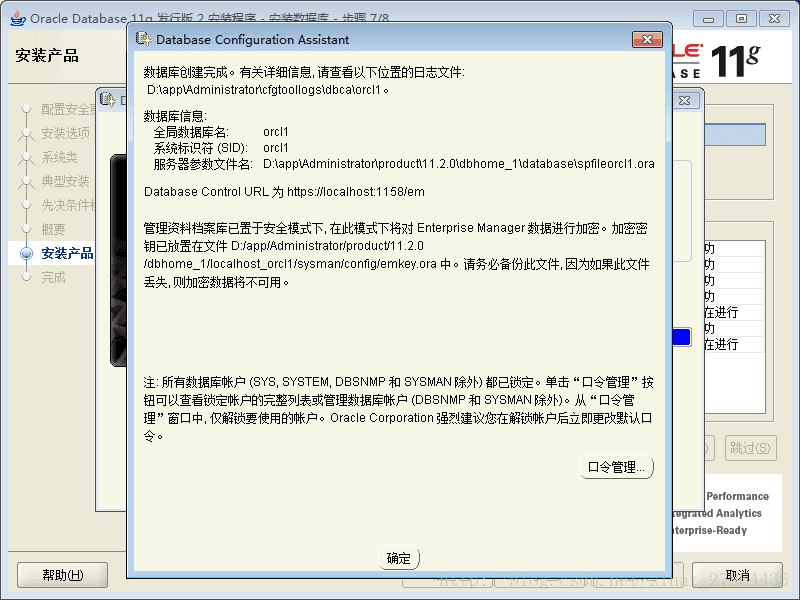
安裝完成,關閉
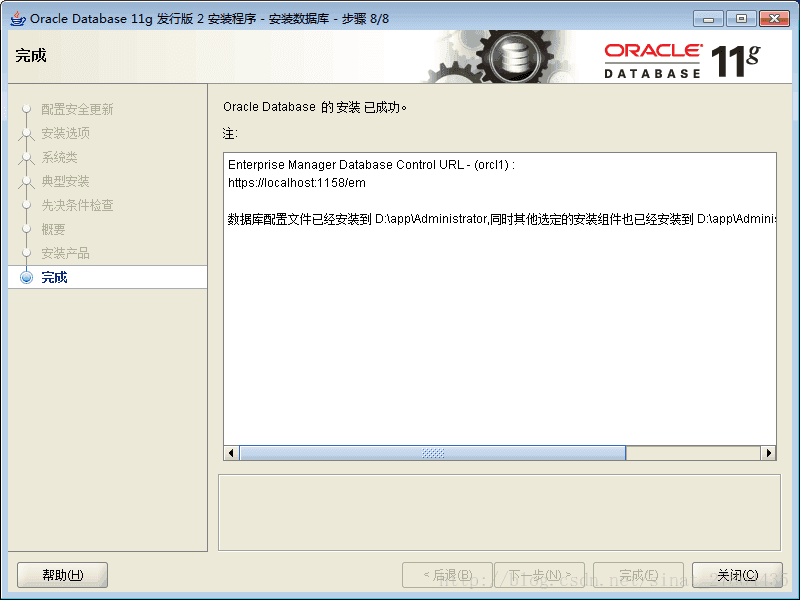
oracle登入
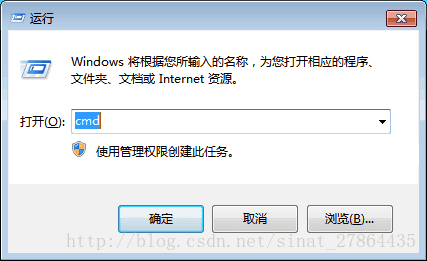
進入cmd
輸入sqlplus,回車
輸入使用者名稱和密碼就會提示連線成功
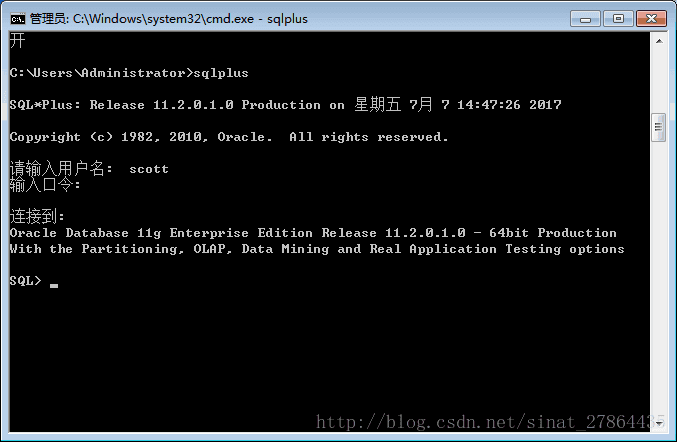
修改使用者名稱密碼
進入cmd,輸入sqlplus/ as sysdba,回車,進入sql>
輸入 alter user system identified by admin;,這行程式碼的意思就是修改system使用者的密碼為admin,這裡需要注意的是,程式碼末尾要加上分號“;”,不然無法修改成功
檢視服務
在cmd中輸入services.msc即可檢視
建立使用者
進入cmd,輸入sqlplus/ as sysdba,回車,進入sql>
輸入create user lkSoft identified by admin;,程式碼的意思是:建立一個使用者名稱為lkSoft的使用者,密碼為admin,同樣的程式碼結束,需要加分號”;”
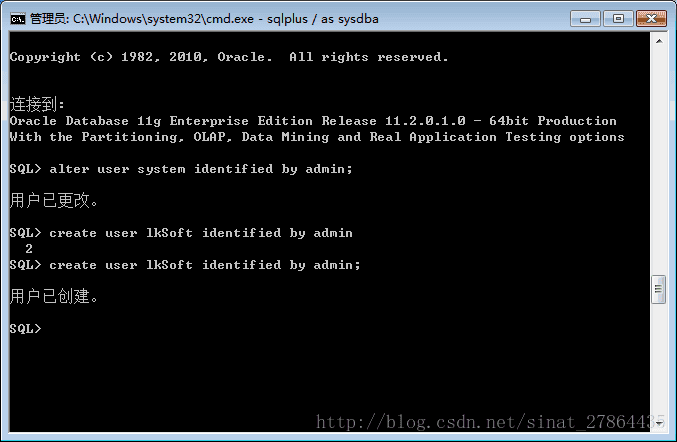
設定使用者許可權
DBA:擁有全部特權,是系統最高許可權,只有DBA才可以建立資料庫結構。
RESOURCE:擁有Resource許可權的使用者只可以建立實體,不可以建立資料庫結構。
CONNECT:擁有Connect許可權的使用者只可以登入Oracle,不可以建立實體,不可以建立資料庫結構。
對於普通使用者:授予connect, resource許可權。
對於DBA管理使用者:授予connect,resource, dba許可權
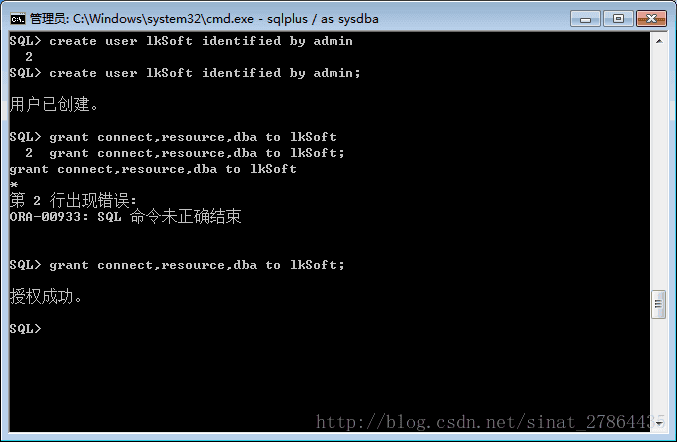
登入使用者成功